Huomautus: Tämä artikkeli on täyttänyt tarkoituksensa, ja se poistetaan pian. Jotta Sivua ei löydy -ongelmat voidaan välttää, kaikki tunnetut linkit sivuun poistetaan. Jos olet luonut linkkejä tähän sivuun, poista ne, jotta verkko pysyy yhtenäisenä.
Joskus voit haluta, että oikeinkirjoituksen ja kieli opin tarkistus voi olla väärässä tekstissä. Toisinaan taas et ehkä ymmärrä, miksi oikeinkirjoituksen tai kieliopin tarkistus merkitsee jonkun tekstin, joka käsittää vain yhden ainoan sanan tai kokonaisen asiakirjan.
Kun oikeinkirjoituksen tarkistusta käytetään, asiakirjan sanoja verrataan oikeinkirjoituksen tarkistuksen pääsanaston sanoihin. Pääsanastossa on yleisimpiä sanoja, mutta se ei ehkä sisällä erisnimiä, teknisiä termejä, lyhenteitä ja niin edelleen. Asiakirjan joidenkin sanojen alkukirjainkäyttö voi myös poiketa pääsanaston alkukirjainkäytöstä. Jos haluat välttyä siltä, että tällaiset sanat ja tällainen alkukirjainkäyttö merkitään oikeinkirjoituksen tarkistuksessa virheiksi, voit lisätä haluamasi sanat ja alkukirjainkäytöt käyttäjän sanastoon.
Lisä tietoja mukautettujen sanastojen käyttämisestä ja Hallin nasta on Ohje aiheessa sanojen lisääminen tai muokkaaminen oikeinkirjoituksen tarkistus-sanastossa.
Voit määrittää oikeinkirjoituksen ja kieliopin tarkistuksen ohittamaan tiettyjä tekstikohtia. Oletetaan esimerkiksi, että lisäät tekstiä epävirallisesta Sähkö posti viestistä, joka sisältää virkkeen palasia ja slangi-termejä, ja haluat, että oikeinkirjoituksen ja kieli opin tarkistus jättää huomiotta kaikki tämän teksti lohkon virheet.
Voit myös tarvittaessa luoda erityisen tyylin, jos kieliasun tarkistuksen on tarkoitus jättää tietyn tyyppinen sisältö tarkistamatta. Tällaista sisältöä voivat olla esimerkiksi teknisen asiakirjan koodiesimerkit.
Huomautus: Jos haluat, että oikeinkirjoituksen ja kieliopin tarkistus ohittaa tiettyjä tekstikohtia, kyseisen tekstin sisältämiä oikeinkirjoitus- tai kielioppivirheitä ei merkitä. Jos käytät tätä asetusta asiakirjassa, muista ilmoittaa siitä muille asiakirjan käyttäjille.
-
Valitse teksti, joka kieliasun tarkistuksen on tarkoitus ohittaa.
-
Valitse Tarkista-välilehdessä Kieli.

Word näyttää Kieli-valintataulun.
-
Valitse Älä tarkista oikeinkirjoitusta tai kielioppia.
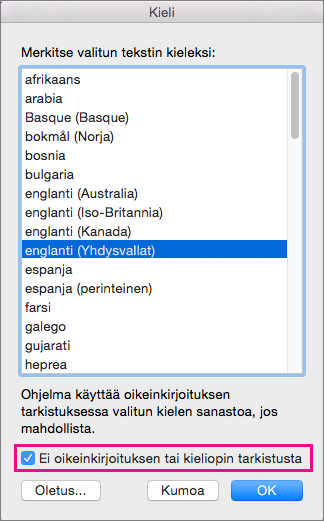
-
Valitse OK.
Jos asiakirjassasi on tekstikohtia, joiden oikeinkirjoitusta tai kielioppia ei ollut tarkoitus tarkistaa, voit sallia Wordin tarkistaa kyseiset osiot.
-
Valitse koko asiakirja.
Voit tehdä tämän painamalla näppäinyhdistelmää

-
Valitse Tarkista-välilehdessä Kieli.
Word näyttää Kieli-valintataulun.
-
Poista merkki Älä tarkista oikeinkirjoitusta tai kielioppia -valintaruudusta.
-
Valitse OK.
Kun valitset Tarkista-välilehdessä Kieliasun tarkistus -vaihtoehdon nykyisen asiakirjan oikeinkirjoituksen ja kieliopin tarkistamiseksi, Word näyttää kirjoitusvirheiden lisäksi kielioppivirheet, jos Tarkista kielioppi -vaihtoehto on valittu. Word näyttää Kieliasun tarkistus -valintataulun yläosassa kuvauksen virheen tyypistä.
Jos kieliopin tarkistustoiminto merkitsee virheiksi tekstin kohtia, joita ei ole tarkoitus korjata, voit mukauttaa kieliopin ja tyyliohjeen säännöt vähemmän rajoittaviksi. Lisä tietoja tiettyjen kieli opin tai kirjoitus tyylien sääntöjen poistamisesta käytöstä on kohdassa kieli oppi-ja kirjoitus tyyli asetusten valitseminen Word for Macissa.
Wordin kieliopin tarkistustoiminto on eräänlainen luonnollista kieltä noudattava tarkistustoiminto, joka merkitsee mahdolliset virheet tekemällä tekstistä kokonaisvaltaisen analyysin. Jos kieliopin tarkistus ei pysty määrittämään kielioppisääntöjen mukaista lauserakennetta tai jos alkukirjainkäyttö poikkeaa normaalista, toiminto voi merkitä tekstin väärin perustein virheelliseksi ja tehdä vääriä korjausehdotuksia.
Katso myös
Oikeinkirjoituksen ja kieliopin tarkistaminen Office for Macissa
Kieli oppi-ja kirjoitus tyyli asetusten valitseminen Word for Macissa
Sanojen lisääminen oikeinkirjoituksen tarkistussanastoon ja sanaston sanojen muokkaaminen










